
あなたを変更したい場合 Windowsの11でのデスクトップの壁紙 内蔵の背景画像、ソリッドカラー、またはカスタムピクチャー異なるために、それはWindowsの設定で行うのは簡単です。これがどのようにしています。
入門
デスクトップの背景を変更するには、まずWindowsの設定アプリを開く必要があります。幸いなことに、Microsoftは私たちの使用への迅速なショートカットを左:デスクトップを右クリックし、表示されていることをメニューに「パーソナライズ」を選択します。

Windowsの設定は、「カスタマイズ」のカテゴリにオープンします。ウィンドウの右側にあるメイン設定リストで、「背景」を選択します。
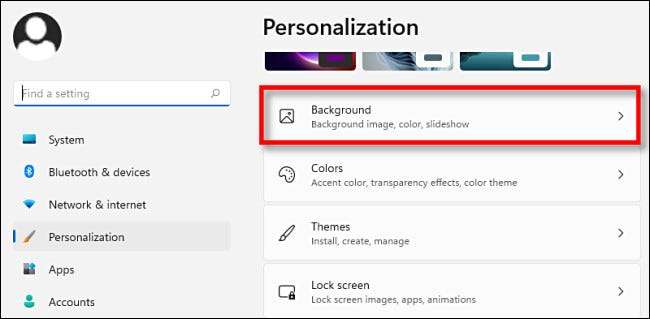
背景の設定では、「あなたの背景をパーソナライズ」オプションを探します。横にあるドロップダウンメニューでは、次の3つのオプションのいずれかを選択できます。
- 写真: これは、デスクトップの壁紙として使用する画像や写真(画像ファイル)を選択することができます。
- 個体: これは、あなたのデスクトップのための強固な色を選ぶことができます。
- スライドショー: このオプションは、時間の経過とともに自動的にデスクトップの背景として、その変更を使用する画像のフォルダを選択することができます。
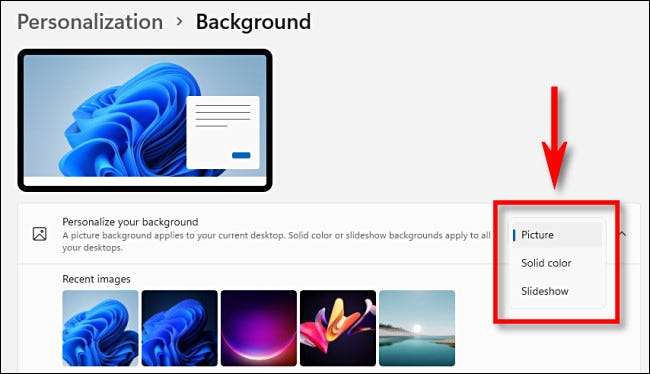
これは、「ピクチャ」オプションは、アクティブで、現在のデスクトップに適用されることは注目に値します。あなたは、Windows 11で仮想デスクトップ機能を通じて複数のデスクトップを使用している場合、次のことができます 各仮想デスクトップ用に別の画像を設定します 。これとは対照的に、「ソリッド」と「スライドショー」オプションは、一度に仮想デスクトップのすべてに適用されます。
関連している: Windows 11上の仮想デスクトップにさまざまな壁紙を設定する方法
デスクトップの背景として画像を選択します
あなたは「あなたの背景をパーソナライズ」メニューの「ピクチャー」を選択した場合、あなたは、主に2つのオプションがあります。あなたは、どちらかのサムネイルをクリックすると、「最近の画像」のグループから選択するか、「フォルダの参照」をクリックして、あなたのPCに保存されている使用したい画像を選択することができます。
画像をブラウズしながら、(場合、あなたは迷子に、Windowsの11店舗内蔵の壁紙に
C:\ Windows \ Web壁紙
デフォルトでは。)
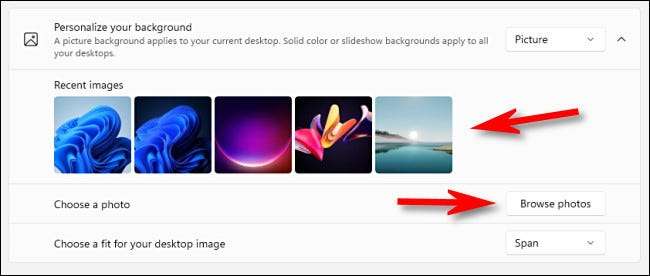
ドロップダウンメニュー「デスクトップイメージのためのフィットを選択してください」の下で、スーツというあなたの最良のオプションを選択します。
- 塗りつぶし: これは、ストレッチや正しいアスペクト比を維持しながら、画面の幅に合わせて画像を圧縮します。
- フィット: これは、ストレッチや正しいアスペクト比を維持しながら、画面の高さに合わせて画像を圧縮します。
- ストレッチ: これは、ストレッチしたり、イメージの元の縦横比を維持せずに画面の大きさに収まるように選択した画像を圧縮します。
- タイル: それは全体のデスクトップ画面のスペースを埋めるまで、これが左上隅に左から右への出発からタイルとしてのイメージを繰り返します。
- 中心: これは、画像は元のサイズとアスペクト比で画面の中央に表示されます。
- スパン: このオプションは、それらをまたがる、複数のモニタ上のデスクトップ全体に画像が表示されます。
デスクトップの背景として単色を選択
あなたが「ソリッドカラー」を選択した場合は、「あなたの背景をパーソナライズ、」あなたは、どちらかの色の正方形のグリッドから事前に選択した背景色のいずれかを選択したり、クリックしてカスタムカラーを選択することができます「の表示色を。」
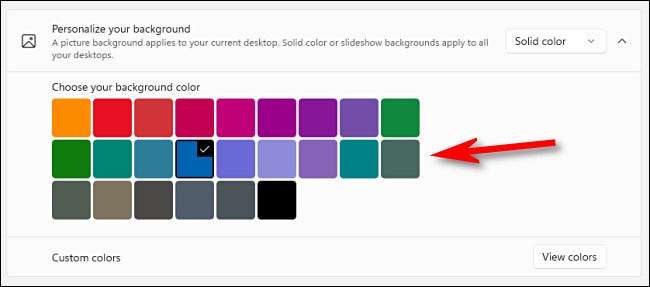
この「ソリッドカラー」オプションが同時に仮想デスクトップのすべてに適用されることを覚えておいてください。
デスクトップの背景として、スライドショーの設定
[バックグラウンドのパーソナライズ]ドロップダウンメニューで[スライドショー]を選択した場合は、時間とともにサイクルしたい画像を含むフォルダを参照できるオプションが表示されます。フォルダを選択したら、[画像の変更ごとに]ドロップダウンメニューで画像が変更される頻度を設定できます。画像の順序をシャッフルし、スライドショーをバッテリーの電源で無効にし、上記の塗りつぶし、フィット、ストレッチ(など)を使用してフィットを選択することもできます。
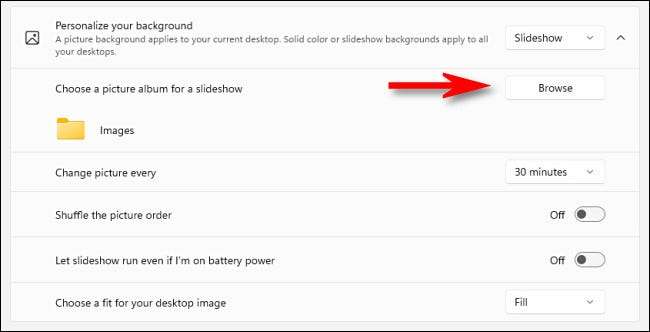
デスクトップがどのようにあなたがどのようにあなたがどのようにあなたがどのように設定されたら、設定を閉じ、そしてあなたのデスクトップの壁紙やバックグラウンドは、それを再び変更するまでそれに留まります。 Windows 11には含まれています 探求するために楽しい新しい壁紙をたくさんいます とても楽しんでください!
関連している: これがWindows 11の新しい壁紙のように見えるものです







